Интернет предлага чудесни възможности за любителите на музика, филми, анимационни филми и различни игри. Всичко това можете да изтеглите, за да гледате филма, който харесвате по всяко време, да играете вълнуваща игра. Можете да изтеглите много полезна информация, когато пишете курсова работа или дипломна работа. Но никога не се знае какво друго!
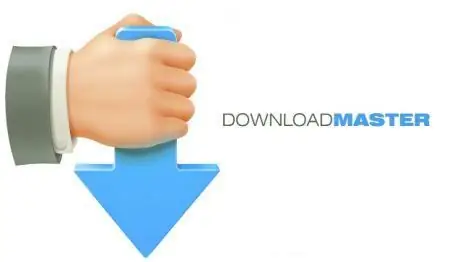
Необходимо
- - компютър;
- - Изтеглете магистърска програма;
- - браузър;
- - Интернетът.
Инструкции
Етап 1
Когато изтегля, например, игра, изведнъж в даден момент човек осъзнава, че тази игра няма да му е интересна, или по-добре да гледа филма в киното с приятели. Как мога да отменя изтегляне, ако процесът вече е в ход? В браузъра Google Chrome, както и във всеки друг, можете да щракнете върху бутона „Отказ“. Системата ще попита дали наистина искате да прекратите изтеглянето. Щракнете върху "Да" или "ОК". Изтеглянето на файла ще спре.
Стъпка 2
Но има и друга ситуация. Изтеглянето на файла спря. Влизате отново в мрежата и откривате, че файлът, който не ви е необходим, продължава да се изтегля. Как да процедираме? В този случай трябва да изчистите „Опашката за изтегляне“.
Стъпка 3
Влезте в менюто „Прехвърляне“или „Изтегляния“. Изберете Опашка за изтегляне. В предоставения списък намерете файла, който искате да отмените изтеглянето. Кликнете върху него с десния бутон на мишката. В менюто, което се отваря, щракнете върху „Изтриване“. Опашката за изтегляне е изчистена и файлът вече няма да се изтегля.
Стъпка 4
Ако по някаква причина част от файла въпреки това е инсталирана на вашия компютър, изтрийте го чрез опцията „Премахване на програми“. За да направите това, отидете в менюто "Старт", изберете "Контролен панел". В прозореца, който се отваря, отидете на опцията „Премахване на програми“. Ще видите списък с всички програми, инсталирани на вашия компютър. Изберете този, който искате да изтриете, щракнете върху съответната команда. Допълнителният файл ще бъде изтрит.
Стъпка 5
Използвайте програмата Download Master, за да изтеглите файлове от Интернет. Програмата е напълно безплатна, тя е универсален „файл за изтегляне на файлове“. Можете да го изтеглите от официалния уебсайт westbyte.com/dm. Изтеглете помощната програма на вашия компютър. След това изберете вида на скоростта. Ще се появи голям прозорец, разделен на редове, като в таблица.
Стъпка 6
За да започнете да изтегляте, в браузъра щракнете върху връзката с десния бутон на мишката и изберете елемента "Копиране на адреса на връзката". Тогава програмата автоматично ще прихване адреса и ще го интегрира в чакащия процес. Кликнете върху бутона "Стартиране на изтеглянето". По време на процеса на изтегляне можете да „спрете изтеглянето“, „поставите на пауза“, „изтриете“.






